Как да настроите защита на папката за акаунт в OneDrive
OneDrive на Microsoft е широко използвана облачна услуга за съхранение на документи онлайн и обмен на важни файлове онлайн по всяко време. OneDrive е услуга за хостинг на файлове за потребители на Microsoft , която ще позволи на потребителите да съхраняват данните онлайн в облака, да синхронизират всички видове файлове и да споделят файловете в мрежата(Web) . Microsoft дава на потребителя предимството да съхранява файловете в облака на OneDrive , да осъществява достъп до файловете от всяко устройство чрез OneDrive , да споделя данните онлайн и да си сътрудничи с екипа, като просто изпрати връзка за данни на OneDrive чрез Facebook , имейл(Email) или iMessage.
Защита на папката OneDrive
Наскоро Microsoft пусна нова функция за защита на папки за потребителите на OneDrive , която ще архивира всички важни файлове в компютъра в облачната услуга на OneDrive на потребителя. (OneDrive)По-точно, новата функция OneDrive Folder Protection ще защити документи, снимки и папки на работния плот, като ги синхронизира автоматично с OneDrive . По принцип(Generally) потребителите трябва изрично да намерят и запазят важните файлове в папката на OneDrive . Въпреки това, като активира тази нова функция, потребителят може по избор да предпочете да защити поверителността и целостта на данните, които автоматично синхронизират стандартните компютърни файлове с OneDrive , сякаш са съхранени в OneDrive.
Новата функция за защита на папки улеснява запазването на съдържанието в OneDrive и в крайна сметка придобива гъвкавостта за достъп до файловете от всякакви устройства, като същевременно защитава поверителността му. Чрез активиране на защита на папка за избрана папка, Onedrive следи всички папки с активирана защита на папки и синхронизира цялото им съдържание с облака. По-рано функцията за защита на папки OneDrive беше достъпна само за бизнес потребители, но Microsoft промени решението си и вече е достъпна за всички редовни потребители на OneDrive с лични акаунти.
Освен това, ако използвате няколко компютъра с Windows , OneDrive автоматично синхронизира всички важни файлове в компютъра с OneDrive , така че да имате достъп до файловете на всичките си компютри. Потребителите могат да активират тази нова функция на различен компютър, свързан към същия акаунт, и файловете с активирана защита ще бъдат комбинирани в папката с документи. Новата функция за защита има удобен за потребителя интерфейс и в тази статия обясняваме как да настроите защитата на папката за акаунт в OneDrive .
Настройте защита на папката(Setup Folder Protection) за акаунт в OneDrive
Отворете OneDrive и щракнете върху Още(More) . Сега щракнете върху Настройки(Settings) от падащото меню, за да отворите прозореца на Microsoft OneDrive .
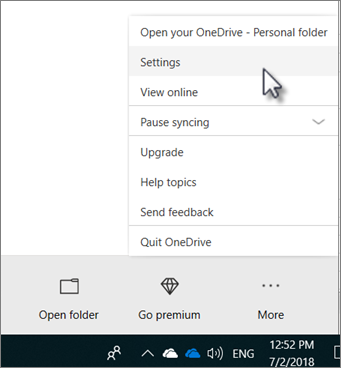
В прозореца на Microsoft OneDrive(Microsoft OneDrive window) отворете раздела Автоматично запазване . (Auto Save )Щракнете върху папка Актуализиране.(Update folder.)
Настройте(Set) защитата за всички важни папки, като изберете папки на вашия компютър, които искате да синхронизирате автоматично с OneDrive .
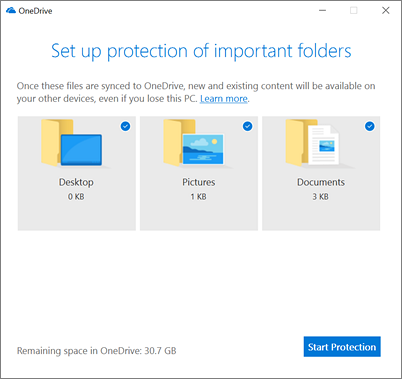
Щракнете върху Стартиране на защитата(Start Protection) , за да активирате защитата на папката.
След като важните файлове се синхронизират, затворете(close) прозореца.
Важно е да се отбележи, че тази нова защита на папките се въвежда бавно за всички потребители и ако не виждате опция за папка Актуализиране в раздела (Update)Автоматично запазване(Auto Save) , това само означава, че вашият компютър все още не отговаря на условията за папка защита. Може да се наложи да изчакате и да проверите отново, ако отговаряте на условията за тази нова функция на OneDrive в близко бъдеще.
Също както обичайните папки на OneDrive , папките на компютъра с активирана защита ще имат индикатори за състоянието на синхронизиране и всички данни като папки Desktop , снимки и документи ще се виждат в основната папка за съхранение на OneDrive .
Потребителите, които използват Microsoft Outlook и локален бележник на OneNote , може да получат грешка при синхронизиране с вашия акаунт в Microsoft , в която се посочва, че Onedrive не може да защити PST файловете, съхранявани във вашата папка с документи. В този случай може да се наложи потребителите да преместят всички PST файлове в друга папка, преди да активират защитата на папката за вашата папка с документи(Document) .
Това е всичко.(That’s all.)
Related posts
Как да използвате функцията за преместване на известна папка в OneDrive
Синхронизирайте всяка папка на Windows с Google Drive, OneDrive и Dropbox
Деактивиране на уведомленията на OneDrive Когато синхронизирането автоматично спира на пауза
Поправете код за грешка на OneDrive 0x8004de40 в Windows 11/10
Коригирайте кода за грешка в OneDrive 0x8007016a
Вече синхронизирате този акаунт – грешка в OneDrive за Mac
Как да възстановите предишна версия на Document в OneDrive
Как да добавя и синхронизирам множество акаунти в OneDrive към моя компютър
Този елемент може да не съществува или вече не е наличен - грешка в OneDrive
Вашият компютър не е свързан с интернет, грешка в OneDrive 0x800c0005
Урок за OneDrive за начинаещи; Изтеглете безплатна електронна книга
Качването е блокирано, Влезте, за да запазите този файл, или Запазете грешка при копиране в OneDrive
Накарайте OneDrive да продължи да синхронизира, когато режимът за пестене на батерията е включен
Изключете OneDrive Изтритите файлове се премахват навсякъде съобщение
Има проблем с вашия акаунт: грешка в OneDrive за бизнеса
OneDrive създава дублиращи се файлове с добавено име на компютър
Грешка 0x80071129: Тагът, присъстващ в буфера за точки за повторна обработка, е невалиден
Грешка в OneDrive 0x80070194, Доставчикът на облачни файлове неочаквано излезе
OneDrive Personal Vault показва грешен език
Как да премахнете иконата на OneDrive от File Explorer в Windows 11/10
